Microsoft Access отлично подходит для создания небольших баз данных при помощи простого визуального интерфейса. С его помощью можно хранить данные в таблицах, выполнять запросы и создавать отчеты. Даже начинающий пользователь сможет разработать полноценную базу данных в Access за несколько часов.
В этой статье мы рассмотрим практические примеры создания простых баз данных Access, чтобы вы могли изучить основные принципы работы с этой программой. Покажем как создавать таблицы, устанавливать связи, строить запросы и формы для ввода данных.
Планирование структуры базы данных
Планирование структуры базы данных Access - один из важнейших этапов ее создания. От правильно спроектированной структуры таблиц, связей и ключевых полей будет зависеть дальнейшая работа с базой данных.
При планировании структуры нужно определить:
- Какие объекты будут представлены в базе данных (например, клиенты, заказы, товары)
- Какие атрибуты (поля) будут описывать каждый объект (для клиентов - имя, адрес, телефон и т.д.)
- Как соотносятся объекты между собой (например, заказ оформляется клиентом, а заказ может содержать несколько товаров)
Для каждого объекта создается отдельная таблица. В таблице «Клиенты» будут поля «Имя», «Адрес», «Телефон». В таблице «Заказы» - «Номер заказа», «Дата», «Сумма», «Клиент». Поле «Клиент» будет связывать записи в таблицах «Заказы» и «Клиенты».
Правильно спланированная структура позволит:
- Хранить данные об объектах без избыточности и противоречий
- Выполнять поиск и выборку по различным критериям
- Получать сводные отчеты и статистику
На этапе планирования нужно тщательно продумать структуру, чтобы в будущем не пришлось кардинально ее переделывать.
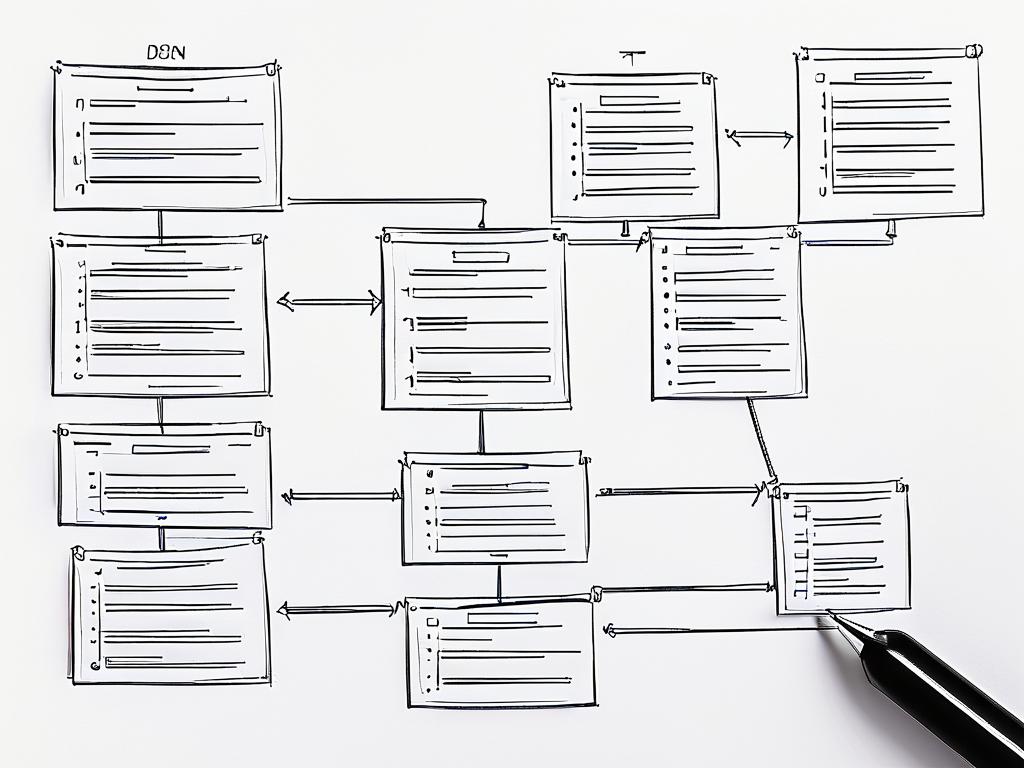
Создание таблиц и установка связей
После тщательного планирования структуры базы данных приступают к созданию таблиц и установке связей между ними в Access.
Для создания таблицы выполняют следующие действия:
- Переходят на вкладку «Создание» и нажимают «Таблица»
- В открывшемся окне вводят имя таблицы и нажимают «ОК»
- Добавляют нужные поля с типами данных (текстовый, числовой, дата/время, денежный и др.)
- Указывают, какие поля будут ключевыми
Ключевые поля однозначно идентифицируют каждую запись в таблице. Это может быть уникальный идентификатор, например, номер клиента в таблице «Клиенты». Или комбинация полей, например, номер заказа + номер товара в таблице «Заказы-Товары».
После создания отдельных таблиц, между ними устанавливаются связи:
- Один-ко-многим (один клиент может сделать много заказов)
- Один-к-одному (для каждого заказа есть один клиент)
- Многие-ко-многим (много товаров может входить во много заказов)
Связи позволяют объединить данные из разных таблиц для выборки, анализа и создания отчетов. Например, вывести все заказы конкретного клиента или топ продаваемых товаров.
При создании связей в Access указывают:
- Таблицы, между которыми будет связь
- Тип связи (один-ко-многим и т.д.)
- Ключевые поля, по которым устанавливается связь
Связи позволяют избежать дублирования данных, поддерживать целостность базы данных, выполнять сложные запросы с объединением таблиц.
Таким образом, правильно спроектированные таблицы и настроенные между ними связи - фундамент эффективной работы с данными в Access.
Написание запросов для выборки и анализа данных
Одна из основных функций базы данных Access - возможность гибкой выборки и анализа хранящейся информации. Для этого используются запросы на языке SQL.
С помощью запросов в Access можно:
- Выбрать подмножество данных по заданным критериям
- Объединить данные из разных таблиц
- Выполнить вычисления и агрегации
Рассмотрим пример базы данных магазина с таблицами «Товары», «Клиенты» и «Заказы». Запрос на выборку всех заказов за 2022 год будет выглядеть так:
SELECT * FROM Заказы WHERE ГодЗаказа = 2022
Здесь используется оператор SELECT для выборки данных из таблицы «Заказы», WHERE - для фильтрации по полю «ГодЗаказа». Результатом запроса будут только заказы за 2022 год.
Чтобы подсчитать суммарную стоимость заказов каждого клиента, объединим данные из таблиц «Клиенты» и «Заказы»:
SELECT Клиенты.ID Клиента, Sum(Заказы.Стоимость) AS СуммаЗаказов FROM Клиенты INNER JOIN Заказы ON Клиенты.ID Клиента = Заказы.ID Клиента GROUP BY Клиенты.ID Клиента
Здесь используется INNER JOIN для объединения таблиц по ключу «ID Клиента». Функция SUM() подсчитывает общую стоимость заказов, GROUP BY - группирует по «ID Клиента».
Из запросов можно создавать отчеты, формы, графики. Их можно объединять, фильтровать, сортировать, параметризовать. Гибкость запросов позволяет глубоко анализировать данные.
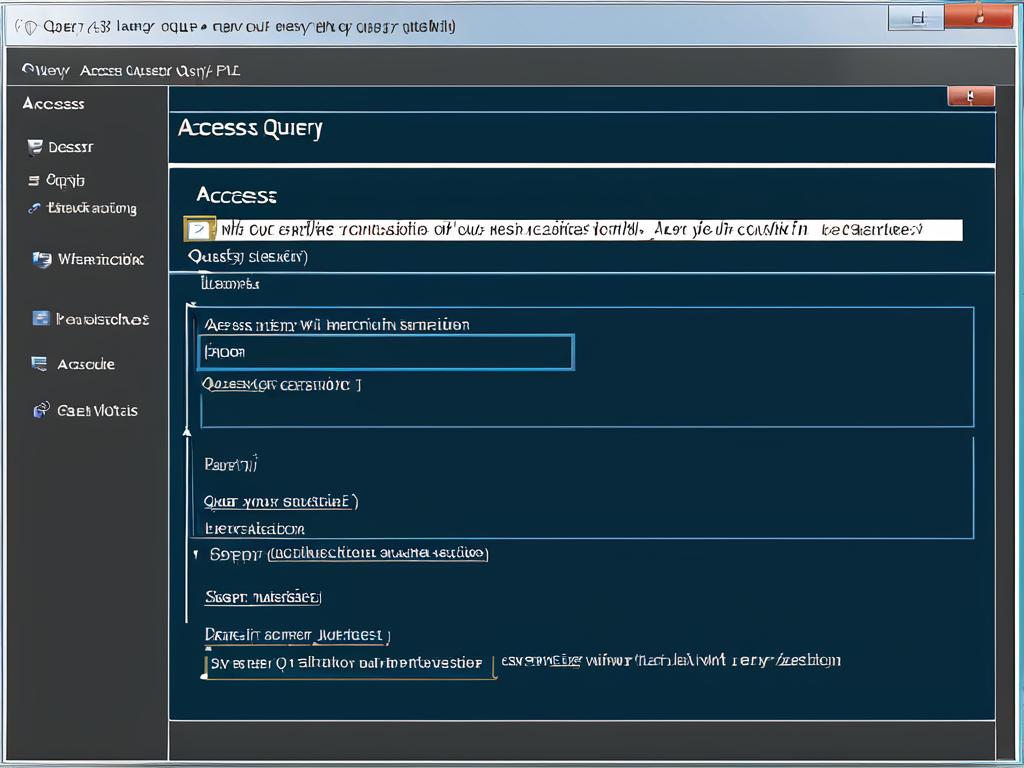
Разработка форм для удобного ввода данных
Удобный интерфейс для ввода данных важен для пользователя базы данных Access. Для этого разрабатываются формы.
Формы в Access позволяют:
- Представить поля таблицы в удобном виде
- Добавить подписи, пояснения
- Настроить проверку вводимых данных
Рассмотрим создание формы для таблицы «Клиенты». Переходим на вкладку «Создание», выбираем «Форма», указываем источником данных таблицу «Клиенты».
Далее перетаскиваем на форму нужные поля из таблицы и располагаем их как нам удобно - например, в столбик:
- Фамилия
- Имя
- Отчество
- Адрес
Можем добавить красивое фоновое изображение, логотип компании. Также добавим на форму кнопки «Сохранить», «Отменить».
Теперь настроим проверку вводимых данных:
- Поле «Фамилия» сделаем обязательным для заполнения
- В поле «Адрес» разрешим не более 100 символов
При открытии формы будет удобный интерфейс для ввода данных о клиентах. Все введенные данные сразу попадут в таблицу «Клиенты».
Аналогично можно создать формы для ввода товаров, заказов и связанных данных. Гибкость интерфейса позволяет сделать ввод данных в Access максимально удобным.
Создание отчетов с нужными данными
Возможность генерировать отчеты - одно из главных преимуществ базы данных Access. Отчеты позволяют получить нужные данные в удобном виде.
Чтобы создать отчет в Access, выполняют следующие действия:
- Переходят на вкладку «Создание» и выбирают «Отчет»
- В качестве источника данных указывают нужную таблицу или запрос
- Перетаскивают на отчет поля, которые должны выводиться
Допустим, нам нужен отчет по самым дорогим товарам. Сначала создадим запрос, отсортировав товары по убыванию цены:
SELECT * FROM Товары ORDER BY Цена DESC
Основываем отчет на этом запросе. Помещаем на него поля «НазваниеТовара» и «Цена». Задаем заголовок отчета.
Для улучшения внешнего вида можно добавить группировку, итоги, форматирование данных. Например, вывести каждую цену как денежную сумму.
Отчеты можно объединять, фильтровать, параметризовать. Access позволяет получать отчеты практически с любыми данными, нужными для бизнес-анализа.
Защита базы данных и назначение прав доступа
При разработке базы данных Access важно позаботиться о ее защите и организации прав доступа для пользователей.
Для защиты базы данных можно:
- Установить пароль на открытие базы данных
- Зашифровать базу данных целиком или отдельные объекты в ней
- Сделать резервные копии для восстановления после сбоев
Рекомендуется регулярно делать резервное копирование для защиты от потери данных. Необходимо назначать разные пароли для администратора и обычных пользователей.
Для настройки прав доступа следует:
- Создать учетные записи пользователей
- Назначить им роли - администратор, оператор, гость
- Ограничить доступ по ролям к объектам базы данных
Например, администратор получает полный доступ, оператор - только к вводу данных, гость - к их просмотру.
Также следует:
- Ограничить права пользователей на изменение объектов
- Разрешить доступ к таблицам и запросам только для чтения
Это позволит избежать нежелательных изменений данных. Права доступа можно настроить очень гибко в Access.
Экспорт данных в Excel для дополнительной обработки
Одно из преимуществ Access - возможность экспорта данных в Excel для дополнительной обработки и анализа.
Чтобы экспортировать данные из Access в Excel, можно:
- Экспортировать всю таблицу целиком
- Экспортировать результаты запроса
- Экспортировать выбранные поля и записи
Например, чтобы проанализировать динамику продаж по месяцам, экспортируем результат запроса:
SELECT Дата, СуммаЗаказа FROM Заказы WHERE Год = 2022
Полученную таблицу данных можно открыть в Excel и построить график динамики продаж.
Данные экспортируются в удобном структурированном виде. В Excel удобно строить графики, диаграммы, проводить сложные вычисления.
Интеграция Access и Excel расширяет аналитические возможности.
Получение желаемого результата от базы данных
Базы данных Access могут помочь решить множество задач - от простого хранения информации до сложных аналитических вычислений. Чтобы получить желаемый результат, важно правильно спланировать структуру базы данных и настроить связи между таблицами. Необходимо также грамотно использовать запросы, формы и отчеты.
- При проектировании базы данных важно определить сущности и связи между ними, чтобы избежать дублирования данных.
- Следует использовать первичные и внешние ключи для установления связей между таблицами и обеспечения целостности данных.
Запросы позволяют извлекать и анализировать нужные данные из базы. С помощью форм можно удобно вводить и редактировать данные. А отчеты дают возможность визуализировать информацию в нужном виде.
«При разработке отчетов важно подумать, в каком виде информация будет наиболее наглядной - в виде диаграммы, таблицы или сводки. Главное - иметь четкое представление о цели использования базы данных. Тогда ее можно оптимально настроить для решения нужных задач».
| Тип объекта Access | Назначение |
| Таблица | Хранение данных |
| Запрос | Извлечение и анализ данных |
| Форма | Ввод и редактирование данных |
| Отчет | Представление данных |
Расширенные возможности Access для профессионалов
Помимо базового функционала, Microsoft Access предоставляет расширенные возможности для профессиональной разработки баз данных. Эти инструменты позволяют создавать мощные корпоративные решения.
Одна из ключевых особенностей Access - поддержка макросов на VBA (Visual Basic for Applications). Это встроенный язык программирования, с помощью которого можно автоматизировать задачи, расширить стандартные возможности объектов Access и создавать пользовательские функции.
Например, с помощью макросов можно:
- Автоматически заполнять поля ввода данных;
- Валидировать введенные данные;
- Запускать сложную последовательность действий при наступлении определенных событий (нажатии кнопки, открытии формы и т.д.).
Еще одна важная возможность Access - создание клиент-серверных приложений. Таблицы базы данных можно разместить на сервере SQL Server, а формы, запросы, отчеты и макросы - на клиентских ПК. Это позволяет централизованно хранить данные и обеспечить удаленный многопользовательский доступ.
Также Access поддерживает создание веб-приложений на основе базы данных. Для этого используется технология ASP (Active Server Pages). Веб-приложение работает через браузер, при этом данные обрабатываются на сервере.
И наконец, в Access реализована поддержка SQL - языка запросов к базам данных. Запросы на SQL позволяют эффективно извлекать и анализировать данные из больших объемов информации.
Таким образом, Microsoft Access предоставляет все необходимые инструменты для создания полноценных корпоративных приложений для работы с данными - от простых баз данных до мощных клиент-серверных и веб-решений с расширенными аналитическими возможностями.


























